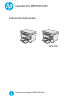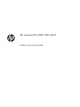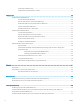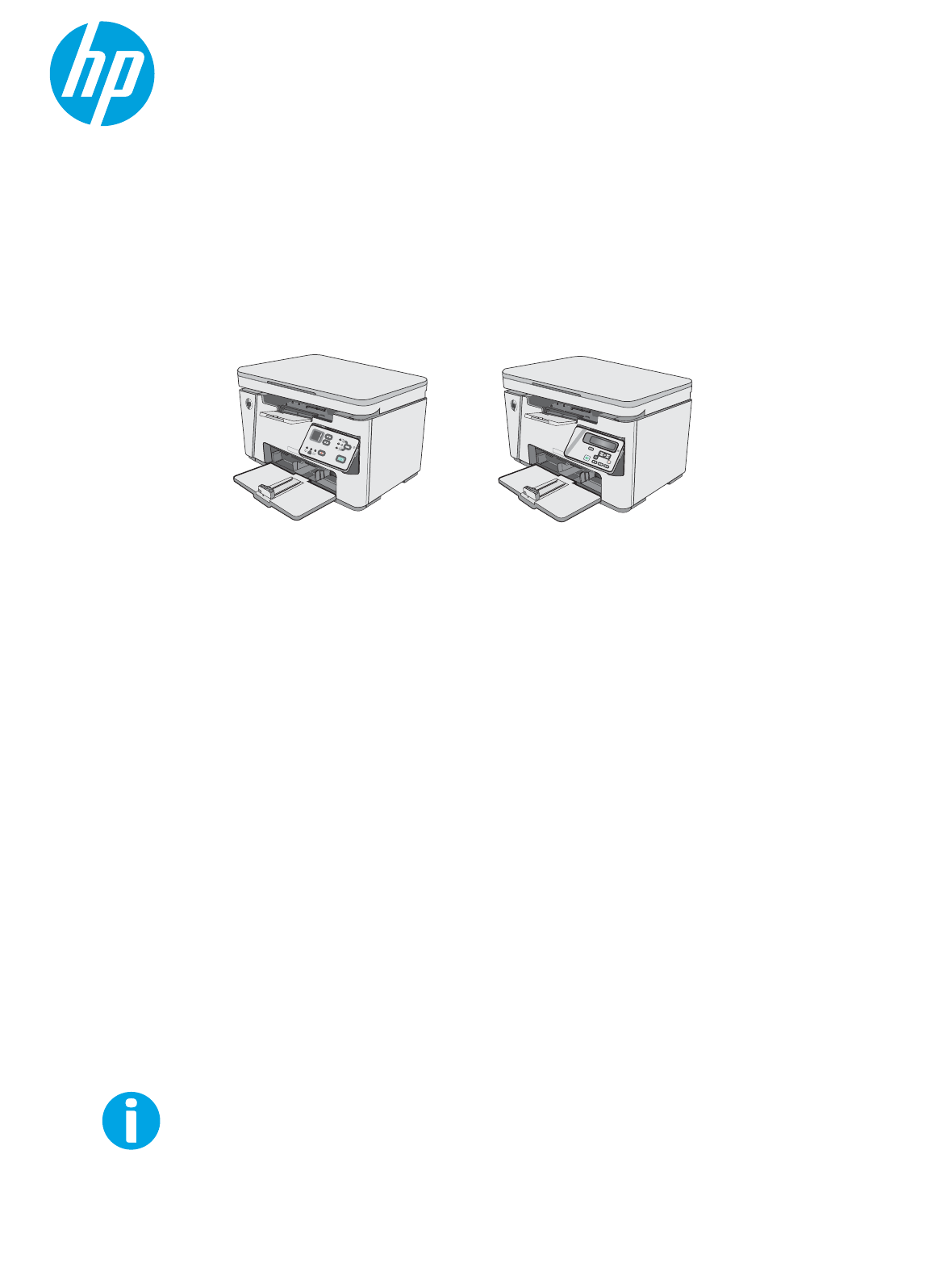LaserJet Pro MFP M25-M27 Podręcznik użytkownika M25-M27 www.hp.
HP LaserJet Pro MFP M25-M27 Podręcznik użytkownika
Prawa autorskie i licencja Znaki handlowe © Copyright 2017 HP Development Company, L.P. Adobe®, Adobe Photoshop®, Acrobat® i PostScript® są znakami towarowymi firmy Adobe Systems Incorporated. Powielanie, adaptacja lub tłumaczenie bez wcześniejszej pisemnej zgody jest zabronione, z wyjątkiem przypadków dozwolonych przez prawo autorskie. Przedstawione tu informacje mogą ulec zmianie bez wcześniejszego powiadomienia.
Spis treści 1 Przegląd drukarki ...................................................................................................................................................................................... 1 Widoki drukarki ......................................................................................................................................................................... 2 Widok drukarki z przodu ..................................................................................
Informacje na temat toneru ............................................................................................................................. 21 Wyjmowanie i wymiana kaset z tonerem ...................................................................................................... 22 4 Drukowanie ..............................................................................................................................................................................................
Otwieranie aplikacji HP Utility .......................................................................................................................... 53 Funkcje HP Utility ............................................................................................................................................... 53 Konfigurowanie ustawień sieci IP ........................................................................................................................................ 55 Wprowadzenie ..
Usuwanie zacięć w pobliżu kasety z tonerem .............................................................................................. 78 Usuwanie zacięć w pojemniku wyjściowym .................................................................................................. 81 Poprawianie jakości druku .................................................................................................................................................... 85 Wprowadzenie .......................................
Sieci nie ma na liście sieci bezprzewodowych .............................................................................................. 96 Sieć bezprzewodowa nie działa ...................................................................................................................... 96 Przeprowadzanie testu diagnostycznego sieci bezprzewodowej ............................................................. 97 Ograniczanie zakłóceń w sieci bezprzewodowej ................................................
viii PLWW
1 Przegląd drukarki ● Widoki drukarki ● Dane techniczne drukarki ● Konfiguracja drukarki i instalacja oprogramowania Informacje dodatkowe: Poniższe informacje są poprawne w chwili publikacji. Aktualne informacje można znaleźć na stronach www.hp.com/support/ljM25-M27mfp.
Widoki drukarki Widok drukarki z przodu 1 2 3 6 5 4 1 Pojemnik wyjściowy 2 Skaner 3 Przycisk wł./wył. 4 Panel sterowania (unoszony do góry dla lepszej widoczności, typ zależy od modelu urządzenia) 5 Narzędzie rozszerzające do krótkiego papieru 6 Podajnik Widok drukarki z tyłu 1 2 3 4 2 1 Gniazdo blokady zabezpieczeń typu kablowego 2 Port high-speed USB 2.
3 Port Ethernet 4 Połączenie zasilania Widok panelu sterowania LED (modele M26a) 2 3 4 5 1 6 7 11 10 9 8 1 Wyświetlacz LED panelu sterowania Ten ekran zawiera informacje numeryczne dla zadań kopiowania. 2 Przyciski strzałek w górę i w dół Użyj tych przycisków, aby zwiększyć lub zmniejszyć wartość wyświetlaną na wyświetlaczu. 3 Kontrolka zmniejszania/ zwiększania kopii Jeśli się świeci, funkcja zwiększania lub zmniejszania formatu kopii jest aktywna.
10 Kontrolka ostrzeżenia Kontrolka ostrzeżenia miga, gdy drukarka wymaga interwencji użytkownika, np. jeśli w drukarce zabrakło papieru lub należy wymienić kasetę z tonerem. 11 Kontrolka gotowości Kontrolka gotowości świeci się bez migania, kiedy drukarka jest gotowa do drukowania.
7 Przycisk Anuluj Naciśnij ten przycisk, aby anulować zadanie drukowania lub zamknąć menu panelu sterowania. 8 Przycisk Ustawienia Naciśnięcie tego przycisku otwiera menu Ustawienia kopiowania. kopiowania 9 10 11 12 Przycisk Jaśniej/Ciemniej Przycisk Liczba kopii Przycisk strzałki wstecz Przycisk Rozpocznij Użyj tego przycisku, aby rozjaśnić lub przyciemnić kopie. Ten przycisk umożliwia ustawienie ilości kopii.
Dane techniczne drukarki WAŻNE: Poniższe parametry techniczne są prawidłowe w momencie publikacji, ale mogą ulec zmianie. Dodatkowe informacje znajdziesz na stronie www.hp.com/support/ljM25-M27mfp. ● Dane techniczne ● Obsługiwane systemy operacyjne ● Rozwiązania do druku mobilnego ● Wymiary drukarki ● Zużycie energii, parametry elektryczne i poziom głośności ● Zakres środowiska pracy Dane techniczne Zobacz więcej informacji w sekcji www.hp.com/support/ljM25-M27mfp.
System operacyjny Zainstalowano sterownik druku Windows 8 (wersja 32-bitowa i 64-bitowa) Sterownik druku HP PCLmS przeznaczony dla danej drukarki jest instalowany w systemie operacyjnym w ramach pełnej instalacji oprogramowania. Windows 8.1 (wersja 32-bitowa i 64-bitowa) Sterownik druku HP PCLmS przeznaczony dla danej drukarki jest instalowany w systemie operacyjnym w ramach pełnej instalacji oprogramowania.
● Funkcja bezpośredniego drukowania bezprzewodowego (tylko modele z obsługą sieci bezprzewodowej) ● HP ePrint via Email (wymaga włączenia usług HP Web Services oraz rejestracji drukarki za pośrednictwem serwisu HP Connected) ● Oprogramowanie HP ePrint Wymiary drukarki 1 1 2 3 2 3 Drukarka całkowicie zamknięta Drukarka całkowicie otwarta 1. Wysokość 254 mm 410 mm 2. Szerokość 420 mm 420 mm 3.
Konfiguracja drukarki i instalacja oprogramowania Instrukcje dotyczące konfiguracji podstawowej zawiera plakat konfiguracji i podręczna instrukcja obsługi dołączona do drukarki. Dodatkowe instrukcje znaleźć można na stronie wsparcia technicznego HP. Przejdź do www.hp.
10 Rozdział 1 Przegląd drukarki PLWW
2 Podajniki papieru ● Wkładanie nośników do podajnika wejściowego ● Wkładanie nośników do podajnika wejściowego ● Ładowanie i drukowanie na kopertach. Informacje dodatkowe: Poniższe informacje są poprawne w chwili publikacji. Aktualne informacje można znaleźć na stronach www.hp.com/support/ljM25-M27mfp.
Wkładanie nośników do podajnika wejściowego UWAGA: Przy dodawaniu nowego papieru należy zawsze wyjąć cały stos z podajnika wejściowego i wyrównać go. Nie należy kartkować papieru. Zmniejsza to liczbę zacięć papieru, ponieważ zapobiega podawaniu do drukarki wielu arkuszy papieru jednocześnie. 12 1. Jeśli nie jest otwarty, otwórz podajnik wejściowy. 2. Rozsuń prowadnice szerokości i długości papieru.
3. Włóż papier górną krawędzią w kierunku przodu podajnika wejściowego. Orientacja papieru w podajniku różni się w zależności od typu zadania drukowania. Dodatkowe informacje znajdziesz w poniższej tabeli. 4. PLWW Dosuń prowadnice papieru tak, aby dotykały papieru.
Rodzaj papieru Tryb drukowania dwustronnego Ładowanie papieru Z nadrukiem lub firmowy Druk jednostronny lub dwustronny Drukiem w górę Górną krawędzią skierowaną do drukarki 12 3 Dziurkowany Druk jednostronny lub dwustronny Drukiem w górę Otwory zwrócone ku lewej stronie drukarki 12 3 14 Rozdział 2 Podajniki papieru PLWW
Wkładanie nośników do podajnika wejściowego Dostosowanie podajnika dla małych formatów papieru Aby drukować na papierze o długości mniejszej niż 185 mm, należy użyć rozszerzenia dla krótkiego papieru, aby dostosować podajnik wejściowy. 1. Wyjmij rozszerzenie dla krótkiego papieru z gniazda magazynu po prawej stronie obszaru wejściowego. 2. Zamocuj narzędzie do prowadnicy długości papieru w podajniku wejściowym. 3. Włóż papier do podajnika i dosuń prowadnice tak, aby dotykały papieru.
16 4. Włóż papier do urządzenia, aż poczujesz opór, a następnie przesuń prowadnicę, aby narzędzie dotykało papieru. 5. Po zakończeniu drukowania na krótkim papierze wyjmij narzędzie rozszerzenia dla krótkiego papieru, a następnie umieść go w gnieździe magazynu.
Ładowanie i drukowanie na kopertach. Wprowadzenie Poniżej opisano sposób ładowania kopert i drukowania na nich. W celu uzyskania najlepszej wydajności w podajniku szybkiego podawania należy umieszczać stosy kopert o wysokości do 5 mm (od 4 do 6 kopert), a w podajniku wejściowym tylko stosy do 10 kopert. W celu drukowania na kopertach wykonaj następujące czynności, aby wybrać odpowiednie ustawienia w sterowniku drukarki. Drukowanie na kopertach 1. W programie wybierz opcję Drukuj. 2.
18 Rozdział 2 Podajniki papieru PLWW
3 Materiały eksploatacyjne, akcesoria i podzespoły ● Zamawianie materiałów eksploatacyjnych, akcesoriów i części zamiennych ● Wymiana kasety z tonerem Informacje dodatkowe: Poniższe informacje są poprawne w chwili publikacji. Aktualne informacje można znaleźć na stronach www.hp.com/support/ljM25-M27mfp.
Zamawianie materiałów eksploatacyjnych, akcesoriów i części zamiennych Zamawianie Zamawianie materiałów eksploatacyjnych i papieru www.hp.com/go/suresupply Zamawianie oryginalnych części i akcesoriów firmy HP www.hp.com/buy/parts Zamawianie poprzez dostawców usług i wsparcia Skontaktuj się z przedstawicielem obsługi lub punktem usługowym HP.
Wymiana kasety z tonerem ● Wprowadzenie ● Informacje na temat toneru ● Wyjmowanie i wymiana kaset z tonerem Wprowadzenie Poniżej znajdują się informacje na temat kaset z tonerem dla konkretnych modeli drukarek oraz instrukcje ich wymiany. Informacje na temat toneru Drukarka wyświetli odpowiedni komunikat, gdy ilość toneru w kasecie spadnie do niskiego lub bardzo niskiego poziomu. Rzeczywisty pozostały czas pracy kasety z tonerem może być różny.
1 2 1 Bęben obrazowy OSTROŻNIE: 2 Nie dotykaj bębna obrazowego. Odciski palców mogą spowodować problemy z jakością druku. Układ pamięci OSTROŻNIE: Jeśli toner dostanie się na ubranie, należy usunąć go za pomocą suchej szmatki, a ubranie wyprać w zimnej wodzie. Gorąca woda powoduje utrwalanie toneru. UWAGA: Informacje na temat utylizacji zużytych kaset z tonerem znajdują się na ich opakowaniach. Wyjmowanie i wymiana kaset z tonerem 1. 22 Unieś zespół skanera.
2. Usuń zużytą kasetę z tonerem z drukarki. 3. Wyjmij nową kasetę z tonerem z opakowania. Umieść zużytą kasetę z tonerem w opakowaniu w celu recyklingu. 4. Złap obie strony kasety i rozprowadź toner, delikatnie kołysząc kasetą. OSTROŻNIE: Nie dotykaj przesłony ani powierzchni rolki.
24 5. Zegnij i złam języczek umieszczony po lewej stronie kasety drukującej. Pociągnij języczek, aby wyciągnąć z kasety całą taśmę zabezpieczającą. Włóż języczek z taśmą do opakowania kasety z tonerem w celu zwrotu do utylizacji. 6. Zainstaluj nową kasetę z tonerem tak, by była pewnie osadzona. 7. Zamknij zespół skanera.
4 Drukowanie ● Zadania drukowania (Windows) ● Zadania drukowania (Mac OS X) ● Drukowanie dla urządzeń przenośnych Informacje dodatkowe: Poniższe informacje są poprawne w chwili publikacji. Aktualne informacje można znaleźć na stronach www.hp.com/support/ljM25-M27mfp.
Zadania drukowania (Windows) Sposób skanowania (Windows) Poniższa procedura opisuje podstawowy proces drukowania dla systemu Windows. 1. W programie wybierz opcję Drukuj. 2. Wybierz urządzenie z listy drukarek, a następnie kliknij lub dotknij Właściwości lub Preferencje, aby otworzyć sterownik druku. UWAGA: Nazwa przycisku różni się w zależności od różnych programów. 3. Kliknij lub dotknij kart w sterowniku druku do skonfigurować dostępne opcje. 4.
3. Kliknij lub dotknij karty Układ. 4. Wybierz odpowiednią opcję dupleksu z listy rozwijanej Ręczne drukowanie po obu stronach, a następnie kliknij dotknij przycisku OK. 5. W oknie dialogowym Drukuj kliknij lub dotknij przycisku OK , aby wydrukować zadanie. Urządzenie będzie najpierw drukować pierwszą stronę wszystkich stron dokumentu.
28 6. Wyjmij zadrukowany stos z pojemnika wyjściowego i umieść go zadrukowaną stroną do dołu, krótką krawędzią do przodu w podajniku wejściowym. 7. Na ekranie komputera kliknij lub dotknij przycisku OK, aby wydrukować drugą stronę zadania. 8. Jeśli pojawi się monit, naciśnij lub dotknij odpowiedniego przycisku na panelu sterowania, aby kontynuować.
Drukowanie wielu stron na jednym arkuszu (Windows) 1. W programie wybierz opcję Drukuj. 2. Wybierz urządzenie z listy drukarek, a następnie kliknij lub dotknij Właściwości lub Preferencje, aby otworzyć sterownik druku. UWAGA: Nazwa przycisku różni się w zależności od różnych programów. 3. Kliknij lub dotknij karty Układ. 4. Wybierz właściwą opcję Orientacja z listy rozwijanej.
30 5. Wybierz odpowiednią liczbę stron na arkusz z listy rozwijanej Stron na arkuszu, a następnie kliknij lub dotknij przycisku Zaawansowane. 6. Wybierz odpowiednią opcję Układ stron na arkuszu z listy rozwijanej.
7. Wybierz odpowiednią opcję Obramowanie strony na liście rozwijanej, kliknij lub dotknij przycisku OK, aby zamknąć okno dialogowe Opcje zaawansowane, a następnie kliknij lub dotknij przycisku OK aby zamknąć okno dialogowe Właściwości lub Preferencje. 8. W oknie dialogowym Drukuj kliknij lub dotknij przycisku OK , aby wydrukować zadanie. Wybór rodzaj papieru (Windows) 1. W programie wybierz opcję Drukuj. 2.
3. Kliknij lub dotknij przycisku Paper/jakość. 4. Z listy rozwijanej Nośnik: wybierz poprawny rodzaj papieru, a następnie kliknij lub dotknij przycisku OK aby zamknąć okno dialogowe Właściwości lub Preferencje. 5. W oknie dialogowym Drukuj kliknij przycisk OK, aby wydrukować zadanie. Dodatkowe informacje o drukowaniu Przejdź do witryny www.hp.
PLWW ● Wybór formatu papieru ● Wybór orientacji strony ● Tworzenie broszur ● Wybór ustawień jakości ● Wybór marginesów strony Zadania drukowania (Windows) 33
Zadania drukowania (Mac OS X) Sposób drukowania (OS X) Poniższa procedura opisuje podstawowy proces drukowania dla systemu OS X. 1. Kliknij menu Plik, a następnie kliknij polecenie Drukuj. 2. Wybierz drukarkę. 3. Kliknij opcję Pokaż szczegóły lub Kopie i strony, a następnie wybierz inne menu, aby określić ustawienia drukowania. UWAGA: 4. Nazwa opcji różni się w zależności od różnych programów. Kliknij przycisk Drukuj.
8. Na komputerze kliknij przycisk Kontynuuj lub przycisk OK (jeśli pojawi się monit, zobacz krok 9), aby wydrukować drugą stronę zadania. 9. Jeśli pojawi się monit, dotknij odpowiedniego przycisku na panelu sterowania, aby kontynuować. Drukowanie wielu stron na jednym arkuszu (OS X) 1. Kliknij menu Plik, a następnie kliknij polecenie Drukuj. 2. Wybierz drukarkę. 3. Kliknij opcję Pokaż szczegóły lub Kopie i strony, a następnie kliknij menu Układ.
Drukowanie dla urządzeń przenośnych Wprowadzenie Firma HP oferuje szereg rozwiązań mobilnych oraz w ramach usługi ePrint, ułatwiając drukowanie na drukarce HP z komputera przenośnego, tabletu, smartfonu lub innego urządzenia przenośnego. Aby wyświetlić pełną listę i dokonać najlepszego wyboru, przejdź do strony www.hp.com/go/LaserJetMobilePrinting. UWAGA: Zaktualizuj oprogramowanie sprzętowe drukarki, aby upewnić się, że wszystkie opcje drukowania z urządzeń przenośnych i funkcje ePrint są obsługiwane.
1 1 Panel sterowania urządzenia LCD 1. Panele sterowania LCD: Na panelu sterowania drukarki naciśnij przycisk Konfiguracja 2. Otwórz kolejno następujące menu: 3. ● Konfiguracja sieci ● Menu łączności bezprzewodowej ● Wireless Direct . Wybierz opcję Wł., a następnie naciśnij przycisk OK. Ustawienia urządzenia zostaną zapisane, a na panelu sterowania ukaże się ponownie menu Ustawienia Wireless Direct.
Krok 1: Uruchamianie wbudowanego serwera internetowego firmy HP 1 1 Panel sterowania urządzenia LCD 1. Panele sterowania LCD: Na panelu sterowania drukarki naciśnij przycisk Konfiguracja Konfiguracja sieci i wybierz Pokaż adres IP, aby wyświetlić adres IP lub nazwę hosta. . Otwórz menu 2. Otwórz przeglądarkę internetową i wpisz w wierszu adresu adres IP lub nazwę hosta, identyczne z danymi wyświetlanymi na panelu sterowania drukarki. Naciśnij klawisz Enter na klawiaturze komputera. Otworzy się EWS.
1 1 Panel sterowania urządzenia LCD Panele sterowania LCD 1. Na panelu sterowania drukarki naciśnij przycisk Konfiguracja . Otwórz menu Konfiguracja sieci i wybierz Pokaż adres IP, aby wyświetlić adres IP lub nazwę hosta. 2. Otwórz przeglądarkę internetową i wpisz w wierszu adresu adres IP lub nazwę hosta, identyczne z danymi wyświetlanymi na panelu sterowania drukarki. Naciśnij klawisz Enter na klawiaturze komputera. Otworzy się EWS.
Systemy Windows i Mac obsługują drukowanie IPP za pomocą urządzeń podłączonych do sieci LAN lub WAN zgodnych ze standardem ePCL. Systemy Windows i OS X obsługują także drukowanie dokumentów PDF w publicznych lokalizacjach druku oraz drukowanie przy użyciu usługi HP ePrint z wykorzystaniem wiadomości e-mail i technologii pracy „w chmurze”. Sterowniki i informacje są dostępne pod adresem www.hp.com/go/eprintsoftware.
5 Kopiuj ● Kopiowanie ● Kopiowanie po obu stronach (dwustronne) Informacje dodatkowe: Poniższe informacje są poprawne w chwili publikacji. Aktualne informacje można znaleźć na stronach www.hp.com/support/ljM25-M27mfp.
Kopiowanie UWAGA: Czynności te różnią się w zależności od rodzaju panelu sterowania. 1 2 1 Panel sterowania LED 2 Panel sterowania urządzenia LCD Panele sterowania LED 1. Umieść dokument na szybie skanera zgodnie ze wskaźnikami na urządzeniu. 2. Zamknij skaner. 3. Na panelu sterowania produktu naciśnij przycisk konfiguracji kopii i upewnij się, że świeci się kontrolka liczby . 4. Naciśnij przyciski strzałek, aby wybrać wymaganą liczbę kopii. 5.
Kopiowanie po obu stronach (dwustronne) Ręczne kopiowanie po obu stronach UWAGA: Czynności te różnią się w zależności od rodzaju panelu sterowania. 1 2 1 Panel sterowania LED 2 Panel sterowania urządzenia LCD Panele sterowania LED i LCD: PLWW 1. Umieść dokument wydrukiem w dół na szybie skanera, lewym górnym narożnikiem dokumentu w prawym górnym rogu szyby skanera. Zamknij skaner. 2. Naciśnij przycisk rozpoczęcia kopiowania 3.
44 Rozdział 5 Kopiuj PLWW
6 Scan (Skanuj) ● Skanowanie za pomocą oprogramowania HP Scan (system Windows) ● Skanowanie za pomocą oprogramowania HP Scan (OS X) Informacje dodatkowe: Poniższe informacje są poprawne w chwili publikacji. Aktualne informacje można znaleźć na stronach www.hp.com/support/ljM25-M27mfp.
Skanowanie za pomocą oprogramowania HP Scan (system Windows) Za pomocą oprogramowania do skanowania HP rozpocznij skanowanie z oprogramowania w komputerze. Zeskanowany obraz można zapisać jako plik lub wysłać do innego programu. 1. Umieść dokument na szybie skanera zgodnie z wskaźnikami na drukarce. 2. Na komputerze kliknij przycisk Start, Programy (lub Wszystkie programy w systemie Windows XP). 3. Kliknij HP, a następnie wybierz swoją drukarkę. 4.
Skanowanie za pomocą oprogramowania HP Scan (OS X) Za pomocą oprogramowania do skanowania HP rozpocznij skanowanie z oprogramowania w komputerze. PLWW 1. Umieść dokument na szybie skanera zgodnie z wskaźnikami na drukarce. 2. Na komputerze otwórz program HP Easy Scan, znajdujący się w folderze Aplikacje. 3. Postępuj zgodnie z instrukcjami wyświetlanymi na ekranie, aby zeskanować dokument. 4. Po zeskanowaniu wszystkich stron kliknij przycisk Plik, a następnie Zapisz, aby zapisać do pliku.
48 Rozdział 6 Scan (Skanuj) PLWW
7 Zarządzanie drukarką ● Zmiana typu połączenia drukarki (Windows) ● Zaawansowana konfiguracja przy użyciu wbudowanego serwera internetowego HP (EWS) oraz Przybornika urządzeń HP (Windows) ● Zaawansowana konfiguracja przy użyciu programu HP Utility dla systemu OS X ● Konfigurowanie ustawień sieci IP ● Funkcje zabezpieczające drukarkę ● Ustawienia oszczędzania energii ● Aktualizacja oprogramowania sprzętowego Informacje dodatkowe: Poniższe informacje są poprawne w chwili publikacji.
Zmiana typu połączenia drukarki (Windows) Jeśli drukarka jest już używana i chcesz zmienić sposób jej połączenia, użyj skrótu Zrekonfiguruj swoje urządzenie HP na pulpicie komputera, aby zmienić połączenie. Można na przykład skonfigurować drukarkę do korzystania z innego adresu sieci bezprzewodowej, do połączenia z siecią przewodową lub bezprzewodową lub do zmiany połączenia sieciowego w przypadku połączenia USB. Można zmienić konfigurację bez wkładania dysku CD.
Zaawansowana konfiguracja przy użyciu wbudowanego serwera internetowego HP (EWS) oraz Przybornika urządzeń HP (Windows) Wbudowany serwer internetowy HP umożliwia zarządzanie funkcjami drukowania z komputera zamiast używania w tym celu panelu sterowania drukarki. Wbudowany serwer internetowy HP działa po podłączeniu drukarki do sieci opartej na protokole IP. Wbudowany serwer internetowy HP nie obsługuje połączeń drukarki opartych na protokole IPX.
2. Otwórz przeglądarkę internetową i wpisz w wierszu adresu adres IP lub nazwę hosta, identyczne z danymi wyświetlanymi na panelu sterowania drukarki. Naciśnij klawisz Enter na klawiaturze komputera. Otworzy się EWS. UWAGA: Jeżeli przeglądarka wyświetli komunikat informujący, że dostęp do strony internetowej może być niebezpieczny, wybierz opcję kontynuowania mimo to. Dostęp do tej strony nie spowoduje uszkodzenia komputera.
Zaawansowana konfiguracja przy użyciu programu HP Utility dla systemu OS X Do wyświetlenia lub zmiany ustawień drukarki z komputera bądź sprawdzenia stanu drukarki można użyć programu HP Utility. Jeśli drukarka została podłączona przewodem USB lub pracuje w sieci opartej na protokole TCP/IP, można użyć programu HP Utility. Otwieranie aplikacji HP Utility Otwórz program Finder i wybierz kolejno Aplikacje, HP, a następnie kliknij opcję HP Utility.
Menu Pozycja Opis Informacje Centrum wiadomości Wyświetlanie zdarzeń zakończonych błędami, które wystąpiły w urządzeniu. Ustawienia drukarki Automatyczne wyłączanie Skonfigurowanie urządzenia do automatycznego wyłączana po ustalonym okresie braku aktywności. Można dostosować liczbę minut, po upływie których urządzenie się wyłączy. Ustawienia sieciowe Konfiguracja ustawień sieciowych, takich jak ustawienia IPv4, IPv6, ustawienia Bonjour i inne ustawienia.
Konfigurowanie ustawień sieci IP ● Wprowadzenie ● Oświadczenie dotyczące udostępniania drukarki ● Wyświetlanie lub zmiana ustawień sieciowych ● Zmiana nazwy drukarki w sieci ● Ręczna konfiguracja parametrów TCP/IP IPv4 z panelu sterowania urządzenia Wprowadzenie W następnych częściach znajduje się opis sposobu konfiguracji ustawień sieciowych drukarki.
b. Otwórz przeglądarkę internetową i wpisz w wierszu adresu adres IP lub nazwę hosta, identyczne z danymi wyświetlanymi na panelu sterowania drukarki. Naciśnij klawisz Enter na klawiaturze komputera. Otworzy się EWS. UWAGA: Jeśli przeglądarka wyświetla komunikat Występuje problem z certyfikatem zabezpieczeń tej witryny internetowej podczas próby otwarcia EWS, kliknij Przejdź do tej witryny internetowej (niezalecane).
Funkcje zabezpieczające drukarkę Wprowadzenie Drukarka korzysta z rozmaitych zabezpieczeń, aby ograniczyć dostęp niepowołanych osób do ustawień konfiguracji, podzespołów i danych.
b. Otwórz przeglądarkę internetową i wpisz w wierszu adresu adres IP lub nazwę hosta, identyczne z danymi wyświetlanymi na panelu sterowania drukarki. Naciśnij klawisz Enter na klawiaturze komputera. Otworzy się EWS. UWAGA: Jeżeli przeglądarka wyświetli komunikat informujący, że dostęp do strony internetowej może być niebezpieczny, wybierz opcję kontynuowania mimo to. Dostęp do tej strony nie spowoduje uszkodzenia komputera. 2.
Ustawienia oszczędzania energii ● Wprowadzenie ● Drukowanie przy użyciu ustawienia EconoMode ● Skonfiguruj ustawienie Tryb uśpienia/automatyczne wyłączenie po bezczynności ● Ustaw opóźnienie wyłączenia po okresie bezczynności i skonfiguruj urządzenie tak, aby zużywało 1 W lub mniej mocy ● Ustawienie opóźnienia wyłączania Wprowadzenie Drukarka oferuje kilka ekonomicznych funkcji pozwalających zaoszczędzić energię i materiały eksploatacyjne.
1 2 1 Panel sterowania LED 2 Panel sterowania urządzenia LCD Panele sterowania LED: 1. Otwórz wbudowany serwer internetowy HP (EWS): a. Otwórz menu Start, a następnie wybierz polecenie Programy lub Wszystkie programy. b. Otwórz grupę HP, otwórz grupę drukarki, a następnie wybierz Przybornik urządzeń HP. 2. Kliknij kartę System i wybierz stronę Ustawienia dotyczących oszczędzania energii. 3.
1 2 1 Panel sterowania LED 2 Panel sterowania urządzenia LCD Panele sterowania LED: 1. Otwórz wbudowany serwer internetowy HP (EWS): a. Otwórz menu Start, a następnie wybierz polecenie Programy lub Wszystkie programy. b. Otwórz grupę HP, otwórz grupę drukarki, a następnie wybierz Przybornik urządzeń HP. 2. Kliknij kartę System i wybierz stronę Ustawienia dotyczących oszczędzania energii. 3. W obszarze Wyłączanie po okresie bezczynności wybierz czas opóźnienia.
1 2 1 Panel sterowania LED 2 Panel sterowania urządzenia LCD Panele sterowania LED 1. Otwórz wbudowany serwer internetowy HP (EWS): a. Otwórz menu Start, a następnie wybierz polecenie Programy lub Wszystkie programy. b. Otwórz grupę HP, otwórz grupę drukarki, a następnie wybierz Przybornik urządzeń HP. 2. Kliknij kartę System, a następnie wybierz stronę Ustawienia dotyczących oszczędzania energii. 3.
Aktualizacja oprogramowania sprzętowego Co pewien czas firma HP wydaje aktualizacje drukarek, nowe aplikacji dla usług internetowych, a także nowe funkcje dla dotychczasowych programów tego typu. Niżej przedstawione kroki umożliwiają zaktualizowanie oprogramowania sprzętowego jednej drukarki. Po wykonaniu tej operacji aplikacje internetowe zostaną zaktualizowane automatycznie.
64 Rozdział 7 Zarządzanie drukarką PLWW
8 Rozwiązywanie problemów ● Obsługa klienta ● Interpretacja sygnałów świetlnych na panelu sterowania (tylko model LED) ● Przywracanie domyślnych ustawień fabrycznych ● Na panelu sterowania drukarki wyświetlany jest komunikat „Niski poziom tuszu w kasecie” lub „Bardzo niski poziom tuszu w kasecie” ● Rozwiązywanie problemów z podawaniem papieru lub zacięciami ● Usuwanie zacięć papieru ● Poprawianie jakości druku ● Poprawienie jakości skanowanych i kopiowanych obrazów ● Rozwiązywanie problem
Obsługa klienta Uzyskaj pomoc telefoniczną w swoim kraju/regionie Przygotuj nazwę drukarki, numer seryjny, datę zakupu i opis problemu. 66 Numery telefoniczne dla kraju/regionu znajdują się na ulotce dołączonej do opakowania urządzenia oraz na stronie www.hp.com/support/. Skorzystaj z pomocy technicznej 24 godziny na dobę, pobieraj sterowniki i programy narzędziowe. www.hp.com/support/ljM25-M27mfp Zamawianie dodatkowych usług i umów serwisowych w firmie HP www.hp.
Interpretacja sygnałów świetlnych na panelu sterowania (tylko model LED) Włącz drukarkę i zaczekaj, aż na wyświetlaczu panelu sterowania pojawi się kod błędu. Tabela 8-1 Objaśnienia dotyczące kontrolek stanu Symbol nieświecącej kontrolki Symbol świecącej kontrolki Symbol migającej kontrolki Tabela 8-2 Sygnały świetlne na panelu sterowania Stan kontrolki PLWW Kod błędu Stan urządzenia Czynności Wszystkie kontrolki są wyłączone. Drukarka jest wyłączona lub pracuje w trybie niskiego poboru mocy.
Tabela 8-2 Sygnały świetlne na panelu sterowania (ciąg dalszy) Stan kontrolki Kod błędu Stan urządzenia Czynności Miga kontrolka „Uwaga”. E0 Papier uległ zacięciu w drukarce. Usuń zacięcie. E1 Podajnik wejściowy jest pusty. Załaduj papier do podajnika. E2 Drzwiczki są otwarte. Upewnij się, że drzwiczki dostępu do kaset z tonerem są zamknięte. E4 Kaseta z tonerem jest na wyczerpaniu. Naciśnij przycisk rozpoczęcia kopiowania, aby kontynuować, lub wymień kasetę z tonerem.
Przywracanie domyślnych ustawień fabrycznych Opcja ta powoduje przywrócenie wszystkich ustawień drukarki i sieci do domyślnych wartości fabrycznych. Nie powoduje to zresetowania liczby stron czy rozmiaru podajnika. Aby przywrócić domyślne ustawienia fabryczne drukarki, należy wykonać poniższe czynności. OSTROŻNIE: Przywrócenie ustawień domyślnych powoduje powrót wszystkich ustawień do ich fabrycznych wartości domyślnych oraz wyczyszczenie wszystkich stron zapisanych w pamięci.
Na panelu sterowania drukarki wyświetlany jest komunikat „Niski poziom tuszu w kasecie” lub „Bardzo niski poziom tuszu w kasecie” Niski poziom tuszu w kasecie: Drukarka wyświetli odpowiedni komunikat, gdy poziom toneru w kasecie będzie niski. Rzeczywisty pozostały czas eksploatacji kasety z tonerem może się różnić od szacunkowego. Warto zawsze dysponować nową kasetą, którą można od razu zainstalować, gdy jakość druku przestanie być akceptowalna. Kasety z tonerem nie trzeba jeszcze wymieniać.
3. ● Wkład czarny ● Ustawienia poziomu bardzo niskiego Wybierz jedną z następujących opcji: ● Jeśli chcesz otrzymywać ostrzeżenie o niskim poziomie toneru w kasecie, ale drukarka ma kontynuować drukowanie, wybierz Kontynuuj. ● Jeśli chcesz, aby drukarka przerywała pracę do czasu wymiany kasety z tonerem, wybierz Zatrzymaj. ● Jeśli chcesz, aby drukarka przerywała pracę i wyświetlała monit o wymianę kasety z tonerem, wybierz Pytaj. Można potwierdzić przeczytanie monitu i kontynuować drukowanie.
Rozwiązywanie problemów z podawaniem papieru lub zacięciami Wprowadzenie Poniższe wskazówki mogą pomóc w rozwiązaniu problemów, gdy drukarka nie pobiera papieru z podajnika lub pobiera wiele arkuszy papieru jednocześnie. Obie te sytuacje mogą doprowadzić do zacięcia papieru.
1. Jeśli papier zaciął się w urządzeniu, usuń zacięcie i wydrukuj stronę konfiguracji w celu przetestowania urządzenia. 2. Sprawdź, czy podajnik jest skonfigurowany dla odpowiedniego formatu i rodzaju papieru na panelu sterowania urządzenia. Dostosuj ustawienia papieru w razie potrzeby. 3. Wyłącz urządzenie na 30 sekund, a następnie włącz go ponownie. 4. Wydrukuj stronę czyszczenia, aby usunąć nagromadzony toner z wnętrza urządzenia. Panel sterowania LED a.
74 3. Stosuj papier, który wcześniej nie był używany do drukowania ani kopiowania. 4. Upewnij się, że podajnik nie jest przepełniony. Jeśli jest, wyjmij z niego cały stos papieru, wyprostuj go, a następnie włóż do podajnika tylko część arkuszy. 5. Upewnij się, że prowadnice papieru w podajniku są ustawione odpowiednio dla formatu papieru. Przesuń prowadnice, aby dotykały stosu papieru, nie zaginając go. 6. Upewnij się, że podajnik jest całkowicie wsunięty do urządzenia. 7.
Usuwanie zacięć papieru Wprowadzenie Poniższy tekst zawiera wskazówki odnośnie wyjmowania zaklinowanych arkuszy papieru z urządzenia.
76 1. Usuń luźny papier z podajnika wejściowego. 2. Unieś zespół skanera. 3. Unieś górną pokrywę.
4. Wyjmij kasetę z tonerem. 5. Usuń zacięty papier widoczny w obszarze podajnika wejściowego. Ciągnij oburącz, aby nie podrzeć wysuwanego papieru. 6. Wyjmij cały zacięty papier z obszaru kasety z tonerem. Ciągnij oburącz, aby nie podrzeć wysuwanego papieru.
7. Włóż kasetę z tonerem 8. Opuść górną pokrywę. 9. Opuść zespół skanera. Usuwanie zacięć w pobliżu kasety z tonerem W przypadku zacięcia papieru kontrolka ostrzeżenia LCD wyświetlany jest komunikat Zacięcie papieru.
1. Unieś zespół skanera. 2. Unieś górną pokrywę. 3. Wyjmij kasetę z tonerem.
80 4. Wyjmij cały zacięty papier z obszaru kasety z tonerem. Ciągnij oburącz, aby nie podrzeć wysuwanego papieru. 5.
6. Opuść górną pokrywę. 7. Opuść zespół skanera. Usuwanie zacięć w pojemniku wyjściowym W przypadku zacięcia papieru kontrolka ostrzeżenia LCD wyświetlany jest komunikat Zacięcie papieru. 1. PLWW na panelu sterowania LED miga, a na panelu sterowania Wyjmij cały widoczny zacięty papier z obszaru pojemnika wyjściowego. Ciągnij oburącz, aby nie podrzeć wysuwanego papieru.
82 2. Unieś zespół skanera. 3. Unieś górną pokrywę. 4. Wyjmij kasetę z tonerem.
5. Wyjmij cały zacięty papier z obszaru kasety z tonerem. 6.
84 7. Opuść górną pokrywę. 8. Opuść zespół skanera.
Poprawianie jakości druku Wprowadzenie Jeżeli występują problemy z jakością druku w urządzeniu, wypróbuj poniższe rozwiązania w przedstawionej kolejności. Drukowanie dokumentu z innego programu Spróbuj wydrukować dokument z innego programu. Jeśli strona drukowana jest prawidłowo, problem związany jest z programem, z którego drukujesz.
3. ● Raporty ● Stan materiałów eksploatacyjnych Za pomocą klawiszy strzałek wybierz Drukuj stronę stanu materiałów, a następnie naciśnij przycisk OK. Czyszczenie drukarki Drukowanie strony czyszczącej W trakcie procesu drukowania wewnątrz drukarki mogą gromadzić się drobiny papieru, toneru i kurzu powodujące problemy z jakością druku takie jak plamki lub rozpryski toneru, rozmazanie wydruku, smugi, linie lub powtarzające się ślady.
Panele sterowania LCD 1. Na panelu sterowania urządzenia naciśnij przycisk Konfiguracja . 2. Otworzyć menu Usługi. 3. Za pomocą przycisków ze strzałkami wybierz opcję Tryb czyszczenia, a następnie naciśnij przycisk OK. Urządzenie drukuje pierwszą stronę, a następnie wyświetla monit o usunięcie strony z pojemnika wyjściowego i ponowne załadowanie jej do podajnika wejściowego przy zachowaniu tej samej orientacji. Poczekaj na zakończenie procesu. Wyrzuć wydrukowaną stronę.
Sprawdź środowisko pracy drukarki Sprawdź, czy urządzenie pracuje w środowisku zgodnym ze specyfikacją podaną w jego gwarancji i instrukcji dotyczącej przepisów. Sprawdź ustawienia trybu EconoMode Firma HP nie zaleca korzystania z trybu EconoMode przez cały czas. Jeśli opcja EconoMode jest używana przez cały czas, toner może nie zostać w pełni zużyty, gdy ulegną już zużyciu mechaniczne części kasety z tonerem.
Poprawienie jakości skanowanych i kopiowanych obrazów Wprowadzenie W przypadku problemów z jakością obrazu w drukarce wypróbuj poniższe rozwiązania w przedstawionej kolejności, aby rozwiązać problem. ● Sprawdzanie czystości szyby skanera (kurz i smugi) ● Sprawdzenie ustawień papieru ● Optymalizacja dla tekstu lub obrazów ● Kopiowanie od krawędzi do krawędzi W pierwszej kolejności wypróbuj kilka następujących kroków: ● Zamiast podajnika dokumentów używaj skanera płaskiego.
Panel sterowania urządzenia LCD 1. Na panelu sterowania urządzenia naciśnij przycisk Konfiguracja 2. Otwórz kolejno następujące menu: ● Ustawienia systemu ● Konfiguracja papieru . 3. Wybierz opcję Dom. roz. papieru. 4. Wybierz rozmiar papieru znajdującego się w zasobniku wejściowym i kliknij przycisk OK. 5. Wybierz opcję Dom. rodzaj papieru. 6. Wybierz rodzaj papieru znajdującego się w zasobniku wejściowym i kliknij przycisk OK.
Uwagi dotyczące drukowania i skanowania dokumentów z przyciętymi krawędziami: PLWW ● Jeśli oryginalny dokument jest mniejszy niż rozmiar wyjściowy, przesuń oryginał o 4 mm od narożnika skanera oznaczonego ikoną. Ponów kopiowanie lub skanowanie w tej pozycji. ● Jeśli oryginał ma rozmiar wydrukowanej kopii, użyj funkcji Zmniejsz/powiększ w celu zmniejszenia obrazu, tak aby kopia nie została przycięta.
Rozwiązywanie problemów z siecią przewodową Wprowadzenie Sprawdź następujące elementy, aby upewnić się, że drukarka komunikuje się w sieci. Zanim rozpoczniesz drukowanie zadania, z panelu sterowania drukarki wydrukuj stronę konfiguracyjną i sprawdź podany na niej adres IP urządzenia.
2. ● W systemie Windows kliknij przycisk Start, kliknij polecenie Uruchom, a następnie wpisz polecenie cmd i naciśnij klawisz Enter. ● W przypadku OS X przejdź do Aplikacje, Narzędzia i otwórz pozycję Terminal. b. Wpisz polecenie ping wraz z adresem IP drukarki. c. Jeśli w oknie zostaną wyświetlone czasy odsyłania pakietów odpowiedzi, połączenie z siecią działa.
Rozwiązywanie problemów z siecią bezprzewodową ● Wprowadzenie ● Lista kontrolna konfiguracji łączności bezprzewodowej ● Po skonfigurowaniu łączności bezprzewodowej drukarka nie drukuje ● Drukarka nie drukuje, a na komputerze jest zainstalowane zewnętrzne oprogramowanie zapory ● Po zmianie miejsca routera bezprzewodowego lub drukarki połączenie bezprzewodowe nie działa ● Nie można podłączyć większej liczby komputerów do drukarki bezprzewodowej ● Drukarka bezprzewodowa traci łączność po podłączen
kolumny podporowe zawierające elementy metalowe lub betonowe nie stoją na drodze między drukarką a punktem dostępu bezprzewodowego. ● Upewnij się, że drukarka znajduje się z dala od urządzeń elektronicznych mogących zakłócać sygnał sieci bezprzewodowej. Sygnał może być zakłócany przez różne urządzenia: silniki, telefony bezprzewodowe, kamery systemów ochrony, inne sieci bezprzewodowe, a także niektóre urządzenia Bluetooth. ● Upewnij się, że w komputerze jest zainstalowany sterownik druku.
Nie można podłączyć większej liczby komputerów do drukarki bezprzewodowej 1. Upewnij się, że pozostałe komputery są w zasięgu sygnału bezprzewodowego urządzenia, a samego sygnału nie blokują żadne przeszkody. Dla większości sieci zasięg wynosi 30 m od punktu dostępu bezprzewodowego. 2. Upewnij się, że drukarka jest włączona i znajduje się w stanie gotowości. 3. Upewnij się, że nie ma więcej niż pięciu jednoczesnych użytkowników funkcji Wireless Direct. 4.
Przeprowadzanie testu diagnostycznego sieci bezprzewodowej Z panelu sterowania drukarki można uruchomić test diagnostyczny, który dostarcza informacji o ustawieniach sieci bezprzewodowej. UWAGA: Czynności te różnią się w zależności od rodzaju panelu sterowania. 1 1 Panel sterowania urządzenia LCD Panele sterowania LCD 1. Na panelu sterowania drukarki naciśnij przycisk Konfiguracja 2. Otwórz kolejno następujące menu: 3. ● Autodiagnostyka ● Uruchom test sieci bezprzewodowej .
98 Rozdział 8 Rozwiązywanie problemów PLWW
Indeks A akcesoria - numery katalogowe 20 zamawianie 20 C Centrum Serwisowe HP 66 części zamienne numery katalogowe 20 czyszczenie szyba 89 ścieżka papieru 86 D domyślne, przywracanie 69 domyślne ustawienia fabryczne, przywracanie 69 druk na obu stronach Mac 34 drukowanie dwustronne Mac 34 ręczne (Mac) 34 ustawienia (Windows) 26 drukowanie mobilne, obsługiwane oprogramowanie 7 drukowanie po obu stronach ustawienia (Windows) 26 Drukowanie Wireless Direct 8 Drukowanie w trybie Wi-Fi Direct 36 drukowanie z ur
materiały eksploatacyjne numery katalogowe 20 stan, wyświetlanie za pomocą programu HP Utility dla Mac 53 wymiana kasety z tonerem 21 N Netscape Navigator, obsługiwane wersje wbudowany serwer internetowy HP 51 numery katalogowe akcesoria 20 części zamienne 20 kaseta z tonerem 20 kasety ze zszywkami 20 kasety z tonerem 20 materiały eksploatacyjne 20 O obsługa klienta online 66 opóźnienie uśpienia ustawienie 59 oprogramowanie HP Utility 53 oprogramowanie HP ePrint 39 Oprogramowanie HP Scan (OS X) 47 oprogramo
wiele stron na arkuszu drukowanie (Mac) 35 wiele stron na jednym arkuszu drukowanie (Windows) 29 witryny obsługa klienta 66 wł./wył.
102 Indeks PLWW